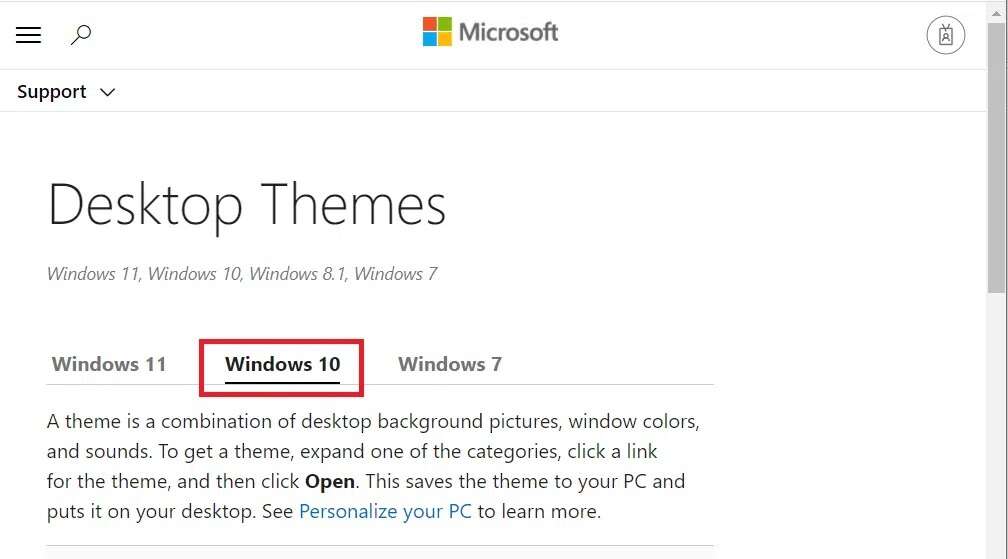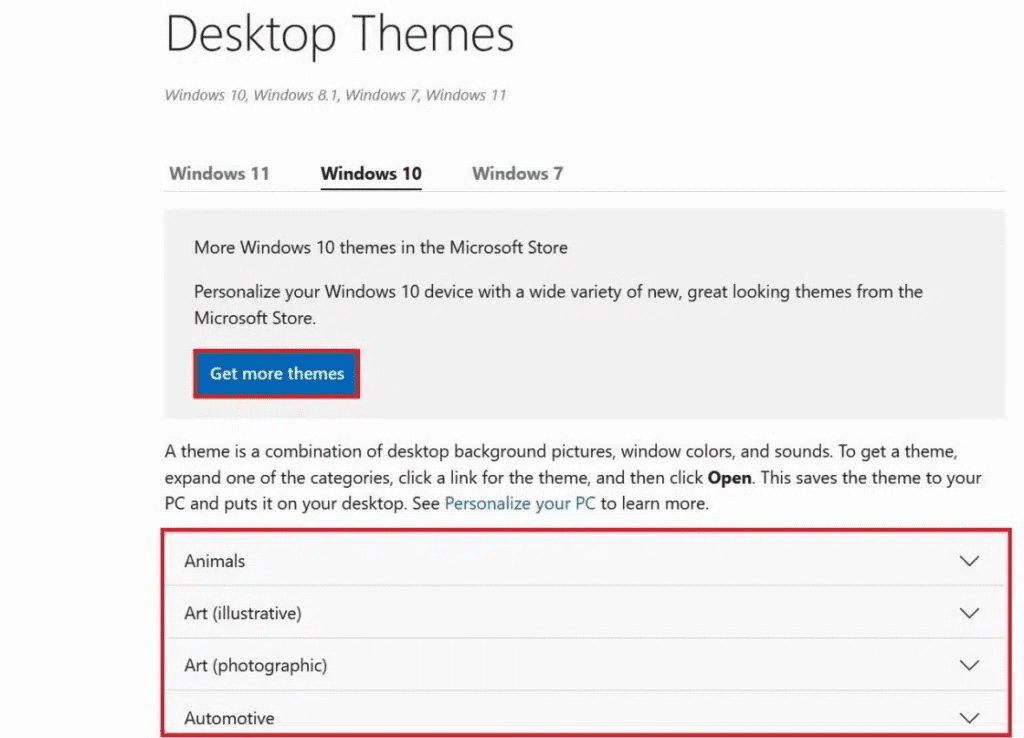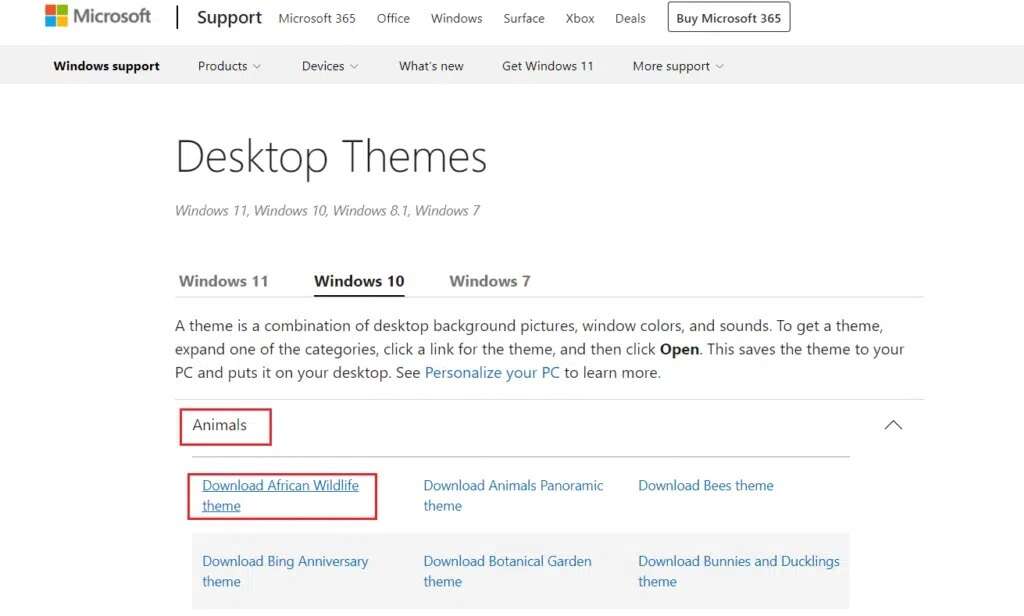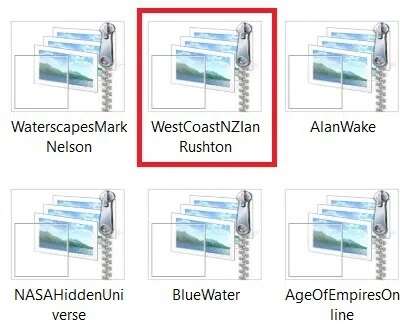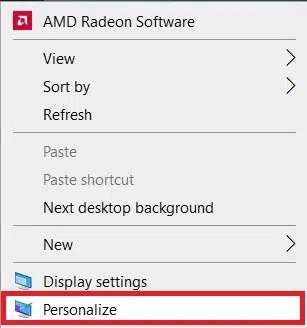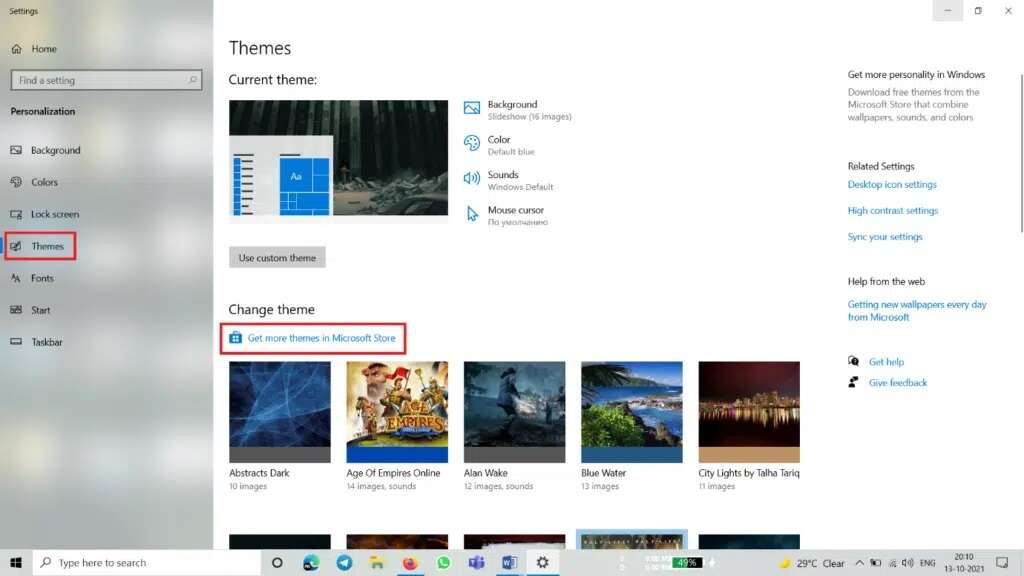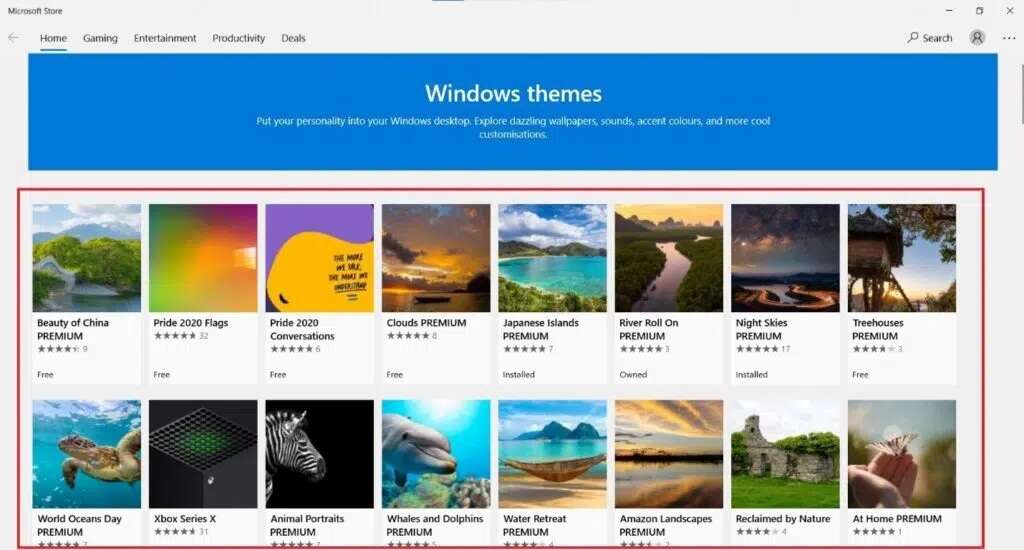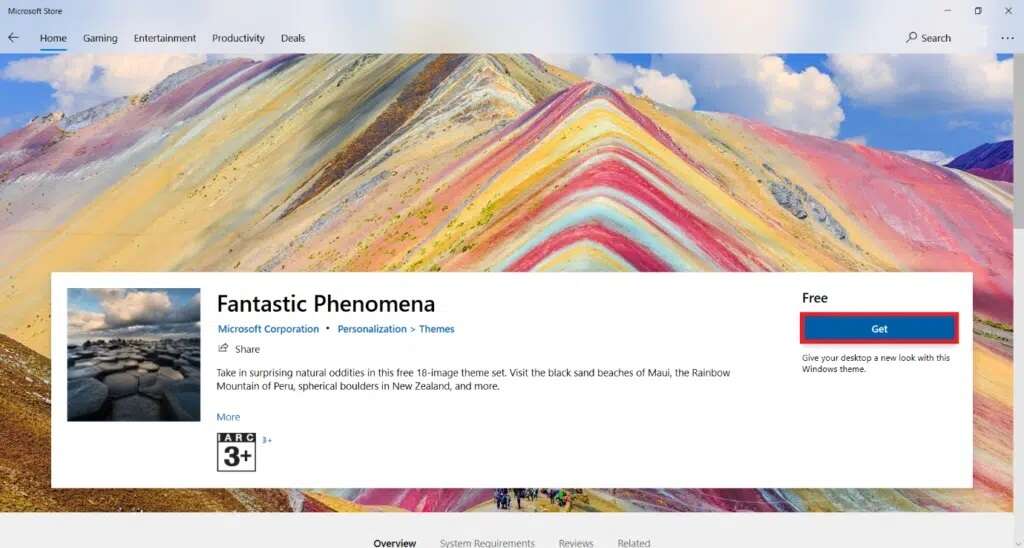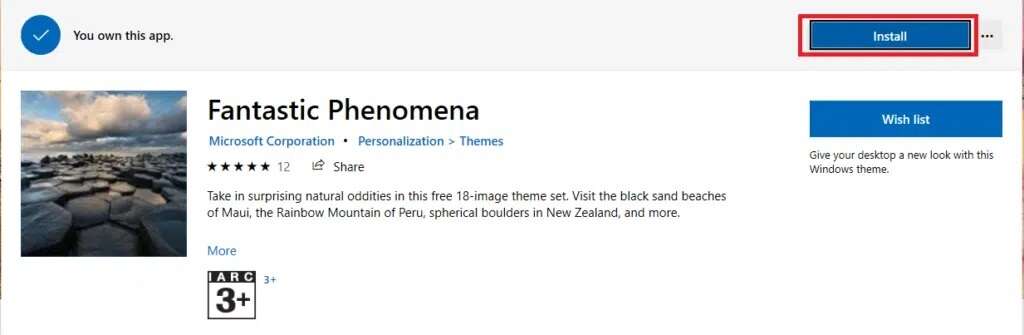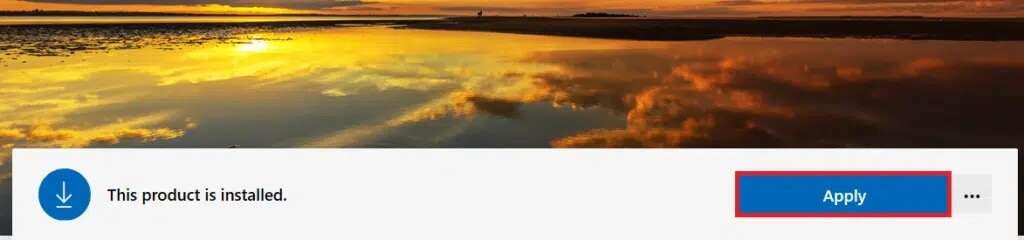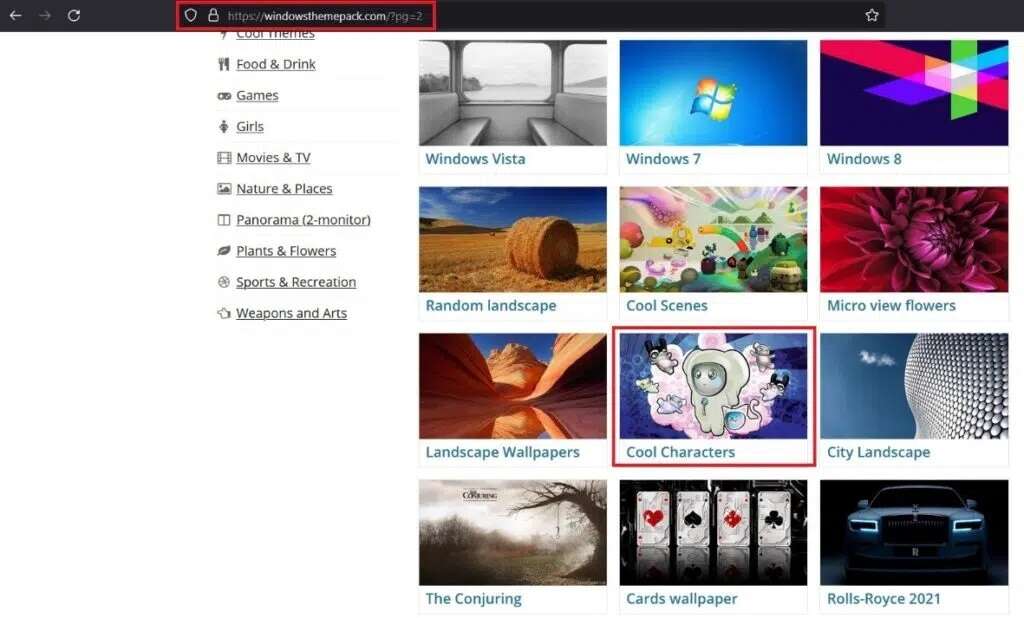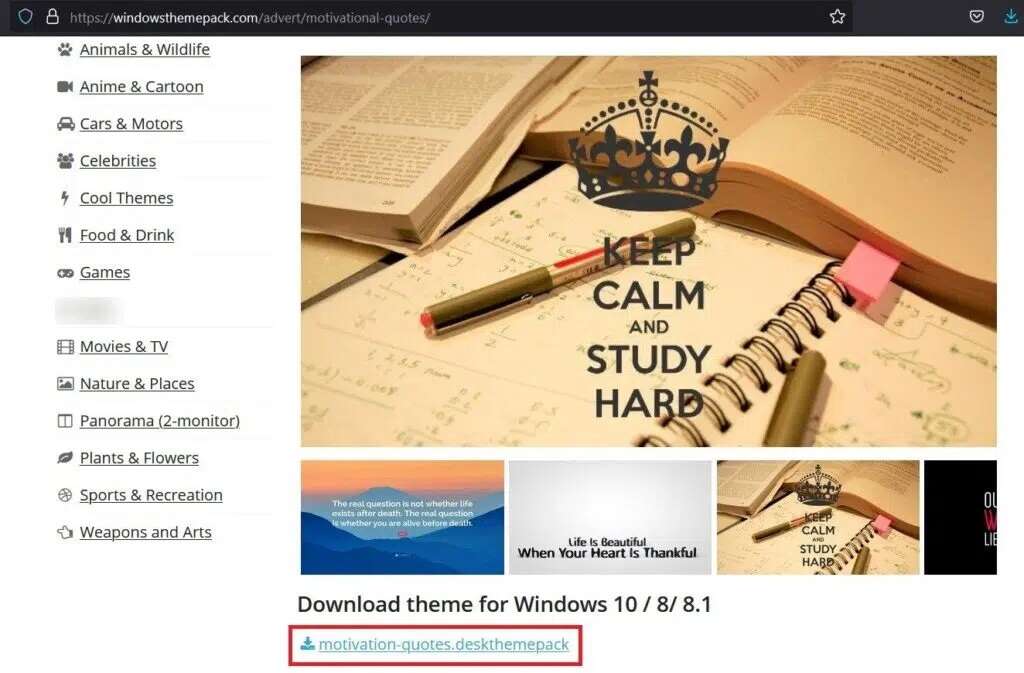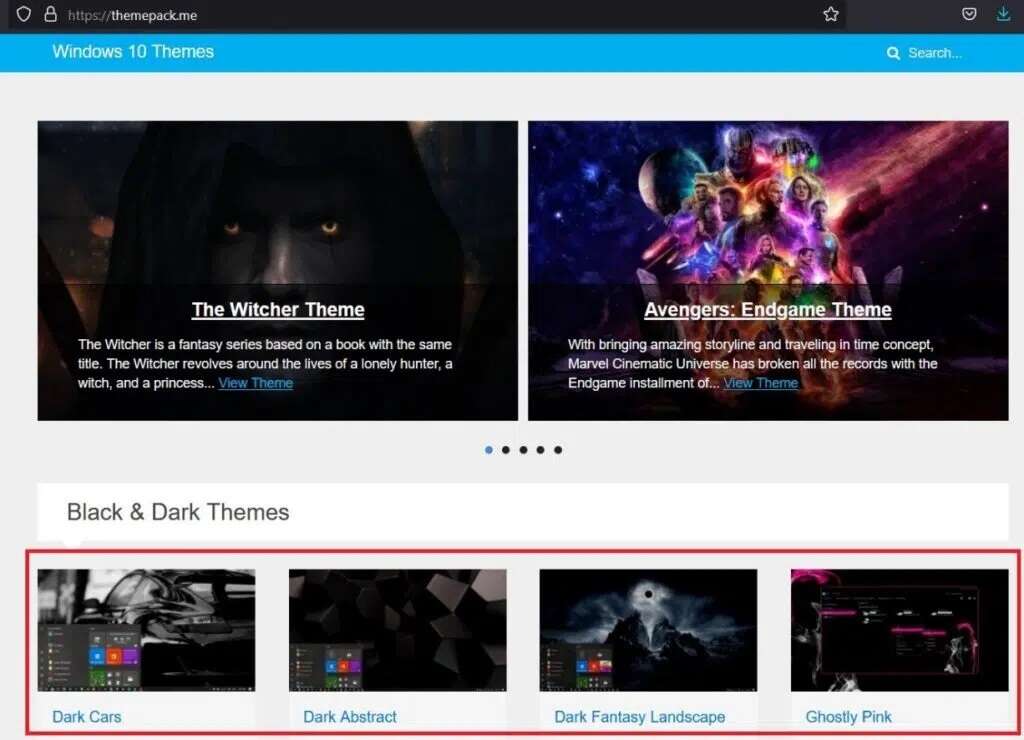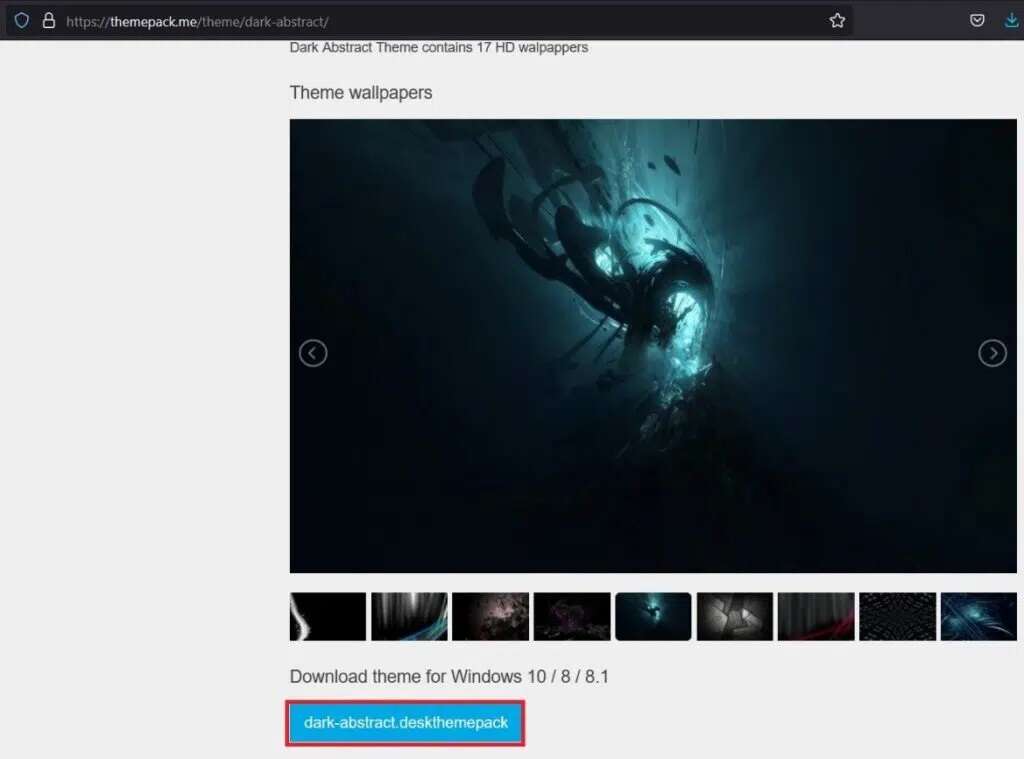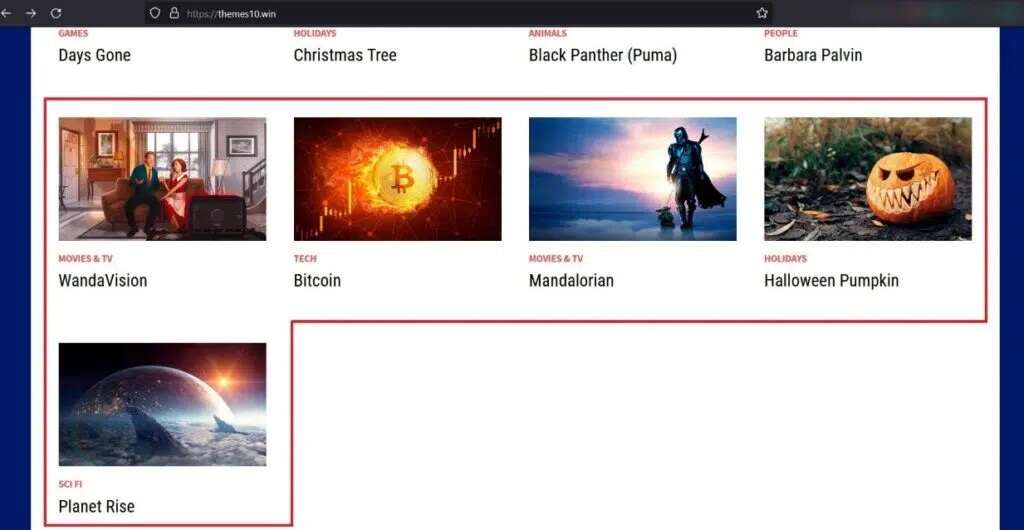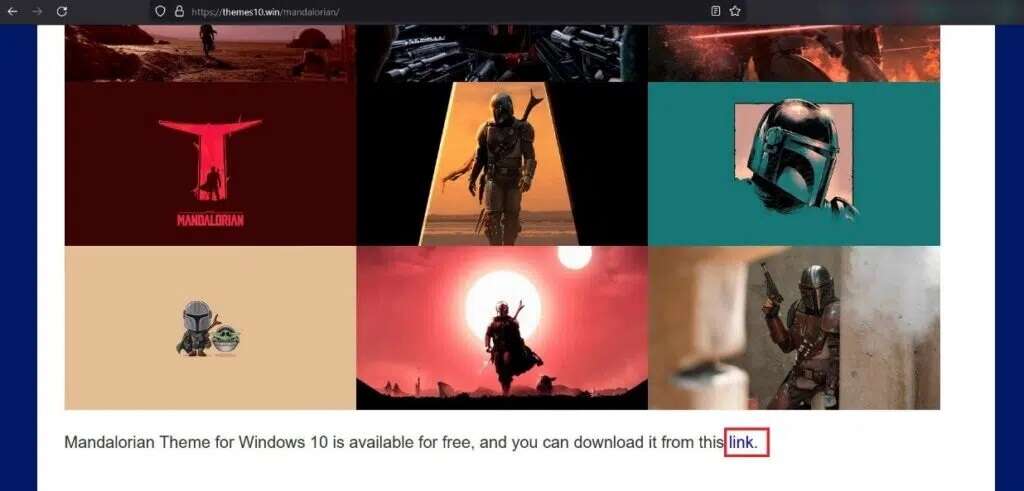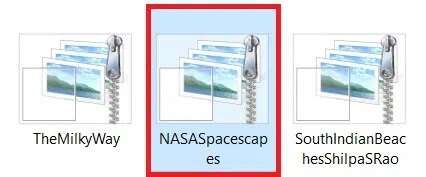So laden Sie Designs für Windows 10 herunter
Themes ist eine Sammlung von Desktop-Hintergründen, Farben undGeräusche. Das Ändern von Windows-Desktop-Designs gibt es seit den Tagen von Windows 98. Obwohl Windows 10 ein vielseitiges Betriebssystem ist, bietet es in Bezug auf die Desktop-Anpassung nur grundlegende Anpassungsoptionen wie den Dunkelmodus. Seit fast zwei Jahrzehnten sehen wir einen dramatischen Wandel der Grafik von Monochrom- zu 4K-Displays. Heutzutage ist es sehr einfach, Ihren Windows-Desktop-Bildschirm anzupassen und Ihrem Desktop ein neues Aussehen zu verleihen. Wenn Ihnen die integrierten Designs langweilig sind und Sie neue Designs herunterladen möchten, erfahren Sie in dieser Anleitung, wie Sie Desktop-Designs für Windows 10 herunterladen.
So laden Sie Designs für Windows 10 Desktop/Laptop herunter
Dazu gibt es zwei Möglichkeiten. Sie können Designs entweder von den offiziellen Quellen von Microsoft oder von Websites von Drittanbietern herunterladen.
So laden Sie offizielle Designs von Microsoft herunter (empfohlen)
Offizielle Themes sind die Themes, die von Microsoft selbst für Windows 10-Kunden entwickelt wurden. Empfohlen, weil das ist es
- sicher und virenfrei,
- stabil und
- Kostenlos herunterzuladen und zu verwenden.
Sie können aus vielen kostenlosen Designs entweder auf der offiziellen Microsoft-Website oder im Microsoft Store wählen.
Methode 1: Über die Microsoft .website
Hinweis: Sie können diese Methode verwenden, um Designs für Windows 7, 10 und sogar Windows 11 herunterzuladen.
Befolgen Sie die angegebenen Schritte, um es von der Microsoft-Website herunterzuladen:
1. Öffnen Offizielle Microsoft-Website in einem Webbrowser.
2. Wechseln Sie hier zu Registerkarte Windows 10 , Wie gezeigt.
3. Scrollen Sie nach unten und klicken Sie auf die Themenkategorie, um sie zu erweitern. (wie Filme, Spiele usw.).
Hinweis: Die Kategorie mit dem Namen "Mit benutzerdefinierten Sounds" bietet auch Soundeffekte für Themen.
4. Klicken Sie auf den Download-Link <Attributname> Thema zum Herunterladen. (z. B. das Thema African Wildlife herunterladen)
5. Gehen Sie nun zum Ordner Downloads auf Ihrem Computer.
6. Doppelklicken Sie auf die heruntergeladene Datei, wie unten gezeigt.
Der Desktop zeigt nun das neu heruntergeladene Design an.
Methode 2: Über den Microsoft Store
Sie können Windows 10-Desktopdesigns ganz einfach mit Ihrem Microsoft-Konto aus dem Microsoft Store herunterladen. Während die meisten von ihnen kostenlos sind, müssen Sie möglicherweise für einige bezahlen. Wählen Sie also entsprechend.
1. Klicken Sie mit der rechten Maustaste auf eine leere Stelle auf Ihrem Desktop-Bildschirm.
2. Klicken Sie auf Fertigen Sie besonders an , Wie gezeigt.
3. Klicken Sie hier Themes im rechten Bereich. Klicken Sie im Microsoft Store wie unten gezeigt auf Weitere Designs abrufen.
4. Klicken Sie auf Attribut Sie wählen aus den vorgegebenen Optionen.
5. Klicken Sie nun auf die Schaltfläche Erhalten Sie um es herunterzuladen.
6. Tippen Sie als Nächstes auf تثبيت.
7. Wenn der Download abgeschlossen ist, klicken Sie auf „Anwendung. Das Design wird automatisch auf Ihren Desktop-Bildschirm angewendet.
So laden Sie inoffizielle Designs von Websites von Drittanbietern herunter (nicht empfohlen)
Wenn Sie das Thema Ihrer Wahl nicht finden können oder sich von Microsoft-Designs langweilen, wählen Sie inoffizielle Drittanbieterdesigns für Windows 10 von Drittanbieter-Websites. Es gibt viele Optionen, die coole und professionelle Themen aus fast allen Kategorien bieten.
Hinweis: Das Herunterladen inoffizieller Designs von Websites Dritter kann potenzielle Online-Bedrohungen wie Malware, Trojaner, Spyware usw. Es wird empfohlen, beim Herunterladen und Verwenden ein wirksames Antivirenprogramm mit Echtzeit-Scans zu verwenden. Außerdem können auf diesen Websites Anzeigen und Pop-ups angezeigt werden.
Methode 1: Von der Windowsthemepack-Website
So laden Sie Designs für Windows 10-Desktop- oder Laptop-Computer herunter:
1. Öffnen Windows-Themepack-Website in jedem Webbrowser.
2. Finden Sie den gewünschten Look (als coole Charaktere) und klicken Sie darauf.
3. Scrollen Sie nach unten und klicken Sie auf den Download-Link unten, um das Thema für Windows 10/8/8.1 wie abgebildet herunterzuladen.
4. Nachdem die Datei heruntergeladen wurde, gehen Sie zum Ordner Downloads auf Ihrem Computer.
5. Doppelklicken Sie auf die heruntergeladene Datei, um sie zu starten und auf Ihren Desktop anzuwenden.
Methode 2: Von themepack.me
So laden Sie Designs für Windows 10 von der Website themepack.me herunter:
1. Öffnen Themenpaket-Website.
2. Suchen Sie das gewünschte Thema und tippen Sie darauf.
3. Klicken Sie auf die SchaltflächeHerunterladennachstehend beschriebenThema herunterladenfür Windows 10/8/8.1, wie unten gezeigt.
4. Rufen Sie den Ordner Downloads auf Ihrem Computer auf, sobald die Datei heruntergeladen wurde.
5. Doppelklicken Sie auf die heruntergeladene Datei, um das Design zu installieren und anzuwenden.
Methode 3: Von der theme10.win-Website
Befolgen Sie die angegebenen Schritte, um Designs für Windows 10 von der Website theme10.win herunterzuladen:
1. Kopieren Sie dies الرابط in Ihrem Webbrowser, um die theme10-Website zu öffnen.
2. Suchen Sie das gewünschte Thema und klicken Sie darauf.
3. Klicken Sie nun auf den Link (im Bild gezeigt), um das Thema herunterzuladen.
4. Nach dem Herunterladen Attribut , gehe zum Ordner Downloads auf deinem Computer.
5. Doppelklicken Sie auf die heruntergeladene Datei und befolgen Sie die Anweisungen auf dem Bildschirm, um den Vorgang abzuschließen.
Häufig gestellte Fragen (FAQs)
F1: Was ist die Funktion?
Antworten. Das Thema ist eine Sammlung von Desktop-Hintergrundbildern, Farben, Bildschirmschonern, Sperrbildschirmbildern und -tönen. Es wird verwendet, um das Aussehen des Desktops zu ändern.
F2: Was ist das formelle und informelle Thema?
Antworten. Offizielle Themes sind Themes, die offiziell vom Hersteller produziert und vertrieben werden. Inoffizielle Themen sind Themen, die von inoffiziellen Entwicklern und fortgeschrittenen Benutzern entwickelt wurden und kostenlos oder gegen Aufpreis zur Verfügung stehen.
F3: Was ist der Unterschied zwischen einem Design- und einem Aussehenspaket oder einem Transformationspaket?
Antworten. Das Design ändert das Gesamtbild Ihres Computers nicht vollständig. Es ändert nur manchmal den Desktop-Hintergrund, die Farben und die Sounds. Das Surface-Paket ist jedoch ein vollständiges Konvertierungspaket, das normalerweise mit der Installations-Setup-Datei geliefert wird. Es bietet auch Anpassungsoptionen, um jeden Teil des Desktops zu ändern, einschließlich Taskleiste, Startmenü, Symbole, Farben, Sounds, Hintergrundbilder, Bildschirmschoner usw.
F4. Ist es sicher, Themes oder Skin-Packs zu verwenden? Enthält es einen Virus?
Antworten. Solange Sie echte offizielle Designs von Microsoft verwenden, ist es sicher, sie zu verwenden, da sie getestet wurden. Wenn Sie jedoch nach einem inoffiziellen Drittanbieterthema suchen, kann es Sie in Schwierigkeiten bringen, da es Ihren Computer nach der Installation mit Malware und Viren infizieren kann.
Wir hoffen, dass diese Anleitung hilfreich war und Sie erfahren konnten, wie Sie Desktop-Designs für Windows 10 herunterladen. Sagen Sie uns, welche Methode für Sie am besten geeignet ist. Wenn Sie Fragen oder Anregungen haben, können Sie diese gerne im Kommentarbereich unten hinterlassen.